Ho appena aggiornato il mio iPhone 13 all’ultima versione di iOS 17. Il telefono si è riavviato, quindi, mi ha chiesto di inserire il passcode, ma quando l’ho fatto non è stato accettato! Ho provato più volte ad aggiungere il codice fino a quando sul display non è apparso questo preoccupante messaggio “iPhone disabilitato, connettersi a iTunes”. Cosa è successo? Ma soprattutto, ora, come sbloccare iPhone senza codice?
Ci sono essenzialmente due ragioni per cui il passcode non viene riconosciuto dal tuo iPhone 13; lo hai dimenticato, magari dopo mesi che non riavviavi il melafonino non ci hai fatto più caso e ti è passato di mente, dimenticandolo. Oppure, a causa di bug ed errori nell’ultimo aggiornamento di iOS 17.
Eh già, anche Apple, tanta accorta ai suoi dispositivi, ormai da diversi anni, all’incirca, da iOS 11, rilascia aggiornamenti che, oltre a presentare interessanti nuove funzioni, purtroppo presentano anche bug ed errori più o meno gravi. Poco male, che sia l’uno o l’altro motivo, quello che vogliamo fare oggi, con questo articolo, è aiutarti a sbloccare iPhone senza passcode. Saranno tre le soluzioni che ti offriremo in questa guida, incluso PassFab iPhone Unlock, il miglior software per gestire qualsiasi tipo di bug di iPhone con iOS 17, incluso, ovviamente, il passcode non funzionante.
METODO 1: "PassFab iPhone Unlock": sbloccare iPhone con iOS 17 senza codice.
- Parte 1: Come sbloccare il Passcode del blocco Schermo iPhone con iOS 17.
- Parte 2: Come sbloccare l'ID Apple.
- Parte 3: Come Bypassare l’MDM.
METODO 2: Come sbloccare iPhone con iOS 17 senza codice di accesso.
METODO 3: Sbloccare iPhone con iOS 17 utilizzando “Cancella iPhone”.
METODO 1: "PassFab iPhone Unlock": sbloccare iPhone con iOS 17 senza codice.
La prima soluzione che ti consigliamo per sbloccare iPhone disabilitato è PassFab iPhone Unlock. Si tratta del software numero uno sul mercato per la gestione dei problemi relativi a iOS in generale, compatibile anche con l’ultima versione di iOS 17. Grazie a un toolkit sviluppato con la massima cura, iPhone Unlocker è in grado di aggirare il blocco schermo dell’iPhone qualora si dimenticasse il codice di accesso o, come presumibilmente nel caso del nostro amico, un bug di iOS 17, ne disabilità le funzionalità.
PassFab iPhone Unlock offre tre pratiche funzioni, ovviamente il già citato sblocco schermo senza passcode, lo sblocco dell’Apple ID e il bypass MDM. Nei prossimi paragrafi analizzeremo singolarmente tutte e tre le funzioni al fine di rispondere in maniera completa ed esaustiva alla domanda: come sbloccare iPhone senza codice.
Parte 1: Come sbloccare il Passcode del blocco Schermo iPhone con iOS 17.
Passo 1. Scarica e avvia PassFab iPhone Unlock sul tuo PC.
Il programma ha un interfaccia gradevole e molto semplice. Nella parte inferiore sono mostrate le 3 funzioni principali per sbloccare iPhone senza passcode.
Clicchiamo sulla funzione "Sblocca codice Passcode" o “Remove Screen Time Passcode”

Passo 2. Collegare iPhone con iOS16 al computer.
Collega al PC, l’iPhone bloccato con iOS 17 e cliccare su "Avvio".

Passo 3. Se necessario, collega l’iPhone al Pc in modalità DFU o in Modalità di recupero
Guida come accedere alla Modalità di Recupero su iPhone
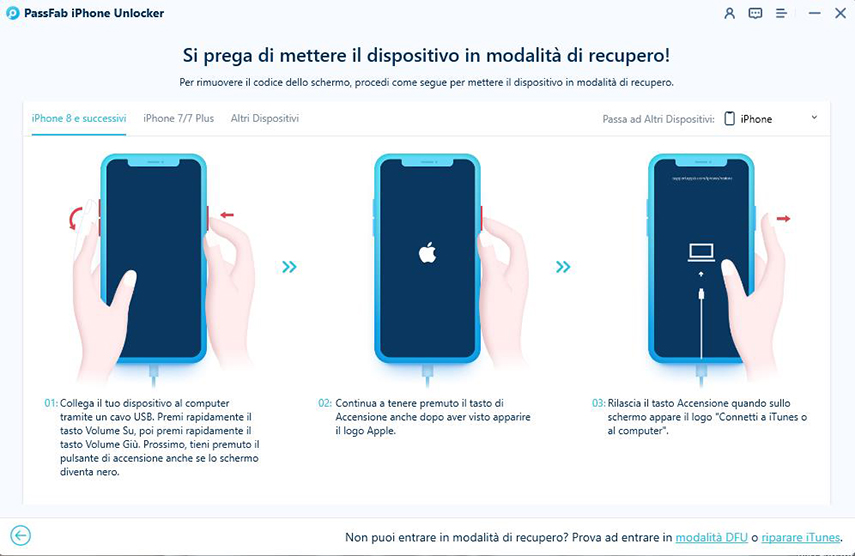
Guida come Accedere alla Modalità DFU su iPhone
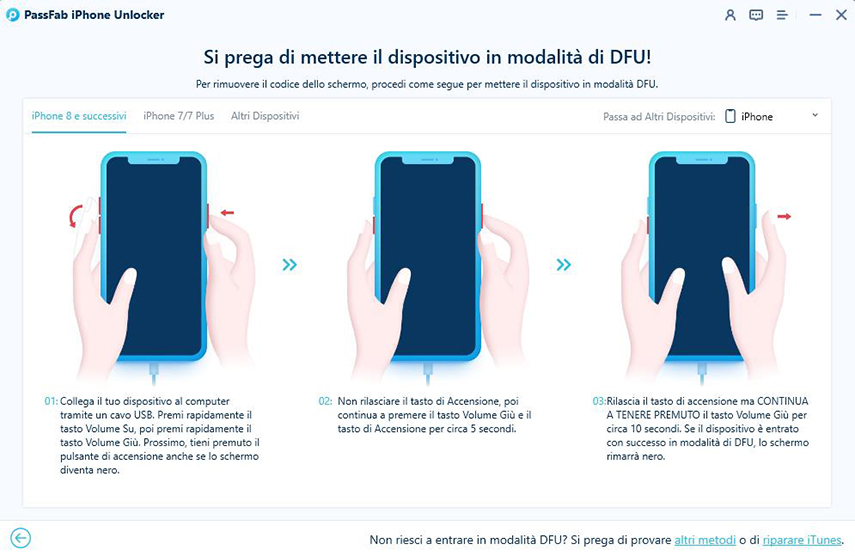
Passo 4. Scarica e salva l’ultimo firmware per il tuo iPhone.
Dopo aver selezionato un percorso o una cartella sul desktop in cui salvare il firmware, clicca sul pulsante “Download”. Attendi il tempo necessario.

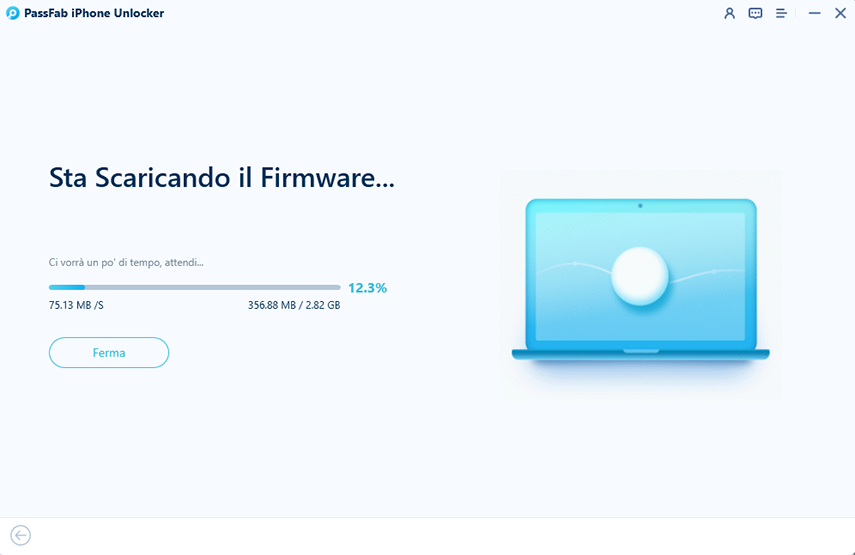
Se il download automatico non funziona, copia il link del download ed incollalo nel tuo browser.
Passo 5. Dopo aver completato il Download, clicca "Seleziona" per importa il firmware.
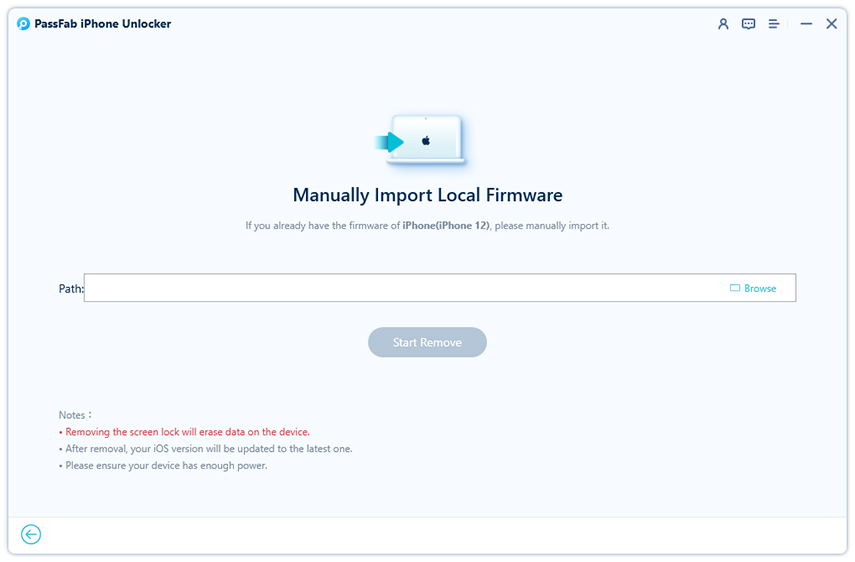
Passo 6. Rimuovere il passcode di blocco su iPhone.
Clicca su "Avvia Sblocco" per eliminare il passcode e accedere al tuo iPhone. Ora potrai impostare una nuova password, un nuovo Touch ID o un nuovo Face ID.

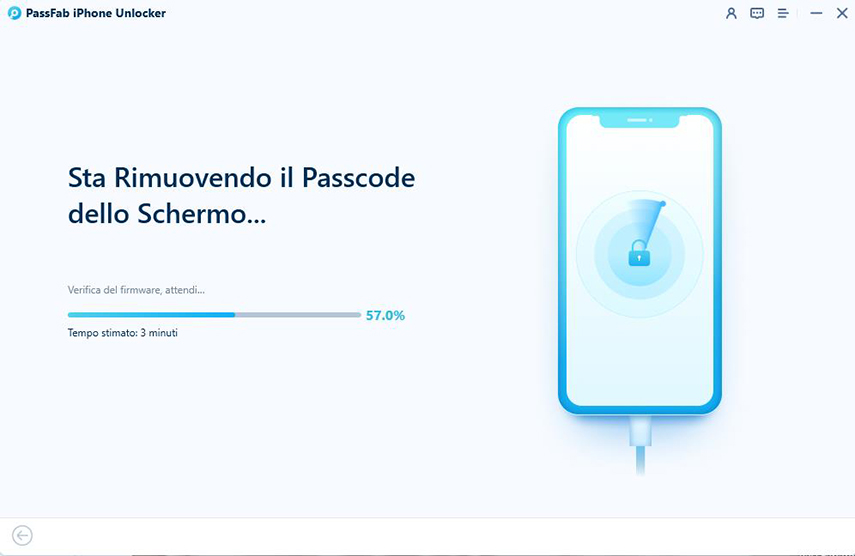

Parte 2: Come sbloccare un ID Apple inaccessibile.
Come sbloccare iPhone senza codice e bloccato con l’ID Apple? Tranquillo, nonostante sembri una condizione invalicabile, iPhone Unlocker riesce a superare anche questo enorme ostacolo. Vediamo come nel dettaglio.
Passo 1. Avvia iPhone Unlocker sul tuo PC.
Nell’interfaccia principale clicca sulla voce "Sblocca ID Apple" o "Unlock Apple ID".

Passo 2. Collega l’iPhone con iOS 17 al PC.
Collega il tuo iPhone al computer con il cavo originale. Bisogna associare il PC e l’iPhone se è il primo collegamento. Accedi al tuo iPhone e tocca sul messaggio “Fiducia o Trust”
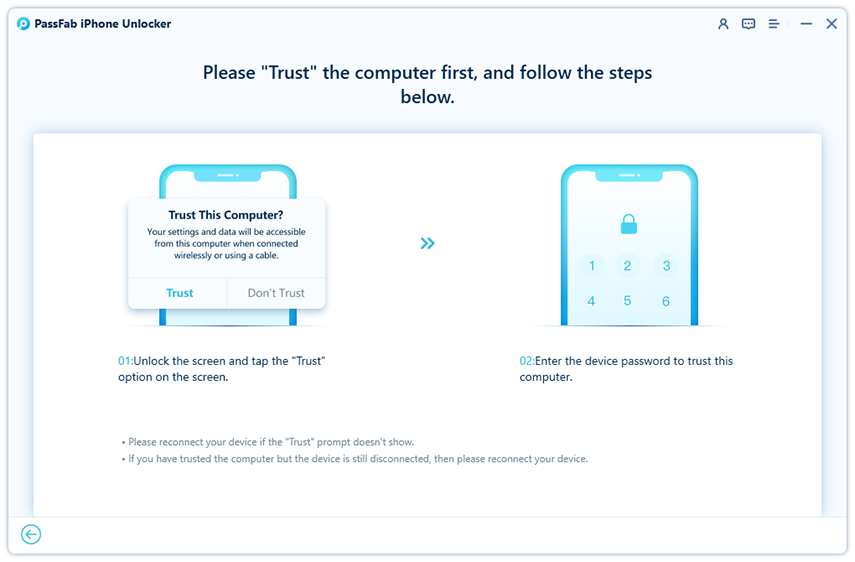
Passo 3. Come Bypassare ID Apple e l'account iCloud.
Completato il collegamento dovrai cliccare su "Inizia a rimuovere" o “Start Remove” per iniziare la procedura di sblocco del tuo ID Apple o l'account iCloud.
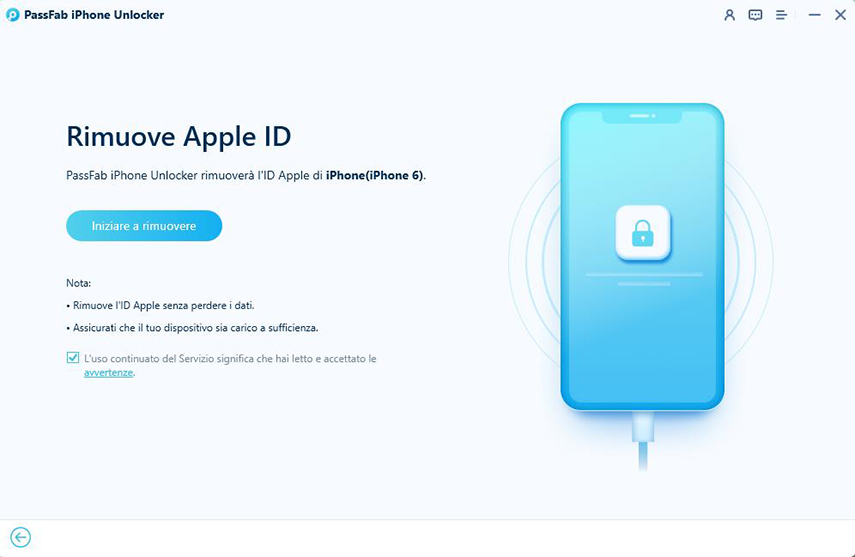
Opzione 1. Se Trova il Mio iPhone fosse disabilitato.
1.1 Nel caso in cui “Trova il Mio iPhone” fosse disabilitato su iPhone/iPad, il programma sbloccherà l'ID Apple in automatico e senza perdita dati.
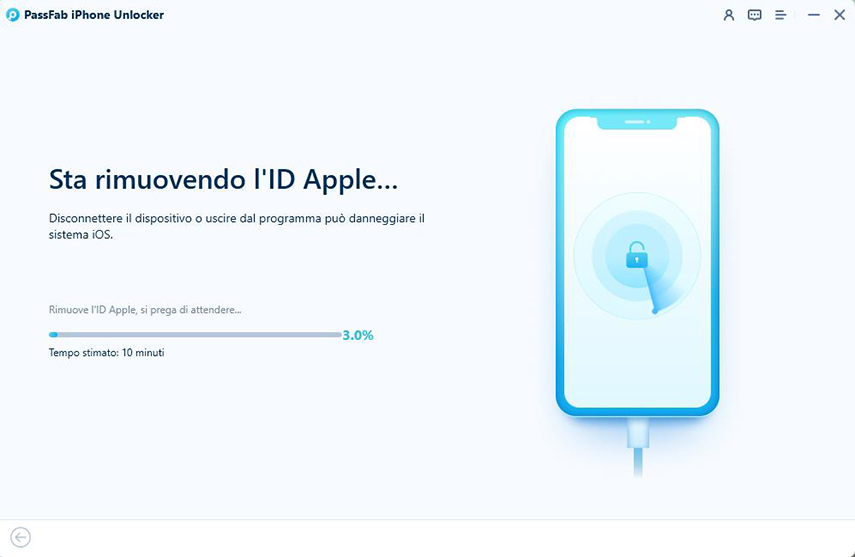
1.2 Attendi lo sblocco ID Apple e la rimozione dell’account iCloud dal tuo iPhone.
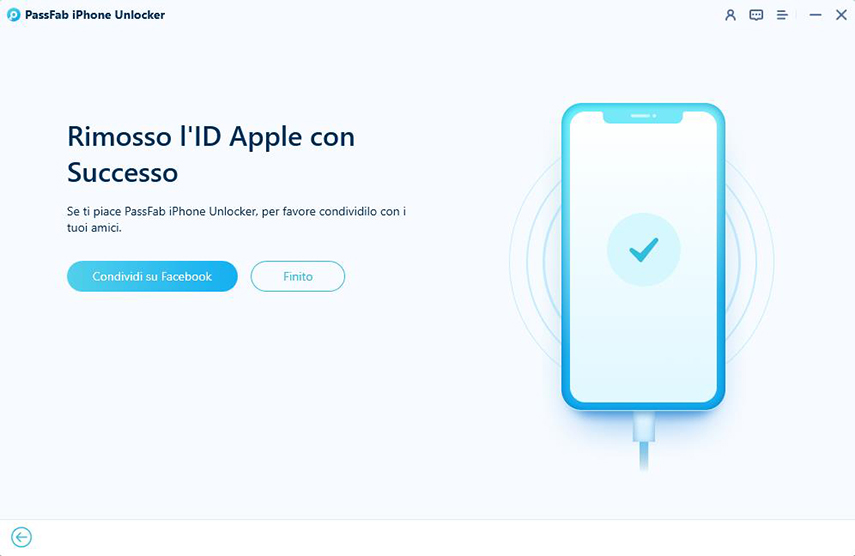
Opzione 2. Se Trova il mio iPhone fosse abilitato
Come sbloccare un iPhone bloccato rimuovendo l'ID Apple e l’accesso iCloud, con “Trova il mio iPhone abilitato”. Ricorda che questa opzione funziona solo se conosci il passcode.
2.1 Imposta il tuo passcode per lo schermo.
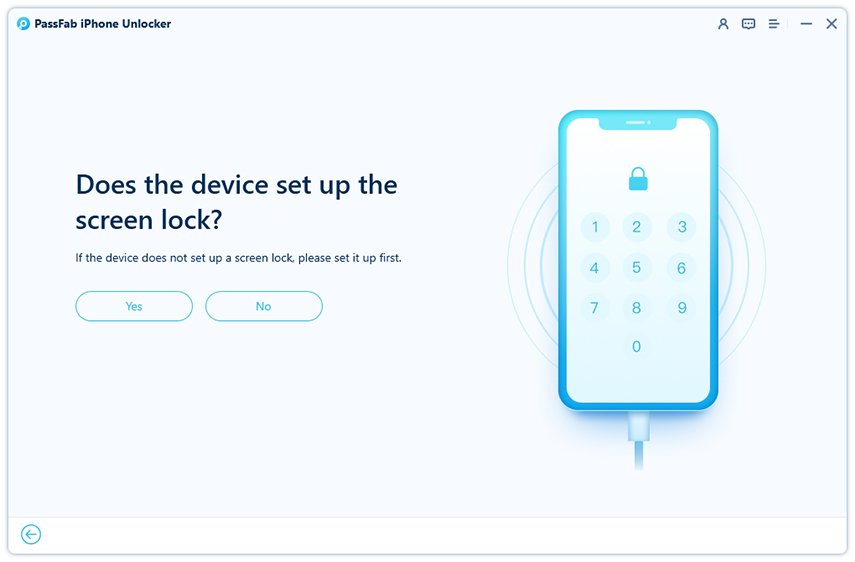
2.2 Il passcode deve essere attivo per rimuovere l’Apple ID.
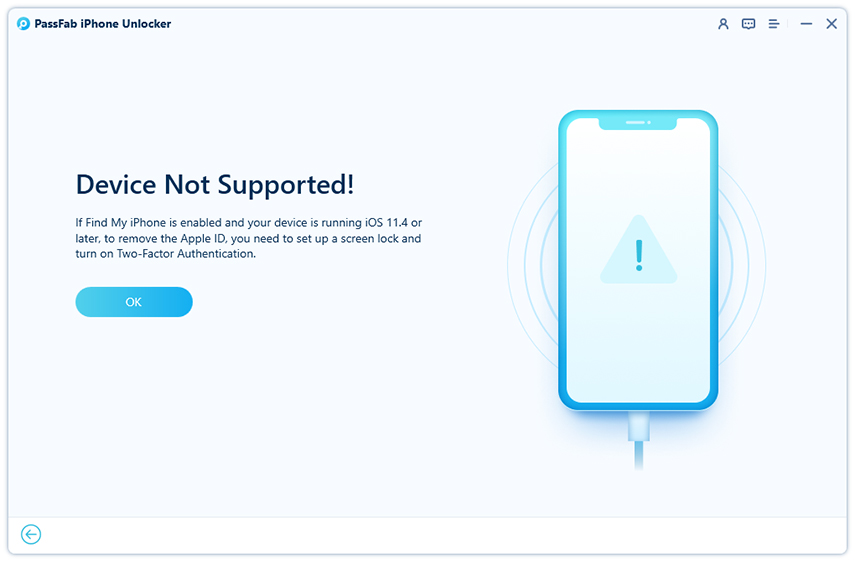
2.3 Devi attivare l’autenticazione a due fattori. In caso contrario lo sblocco dell’Apple ID non andrà a buon fine.
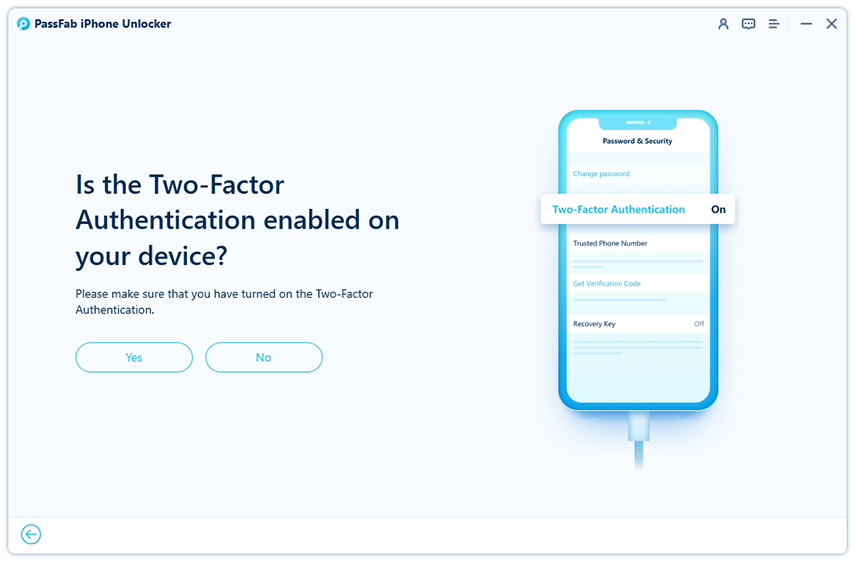
2.4 Quindi “scarica il firmware” come da indicazioni.

2.5 Se il download del firmware non funziona, copia il link per scaricarlo manualmente.
2.6 Quindi clicca "Seleziona" ed importa il firmware iPhone iOS 17 appena scaricato.
2.7 Clicca ancora su “Inizia a rimuovere” o “Start Remove”.

2.8 Attendi che il tuo Apple ID venga rimosso.
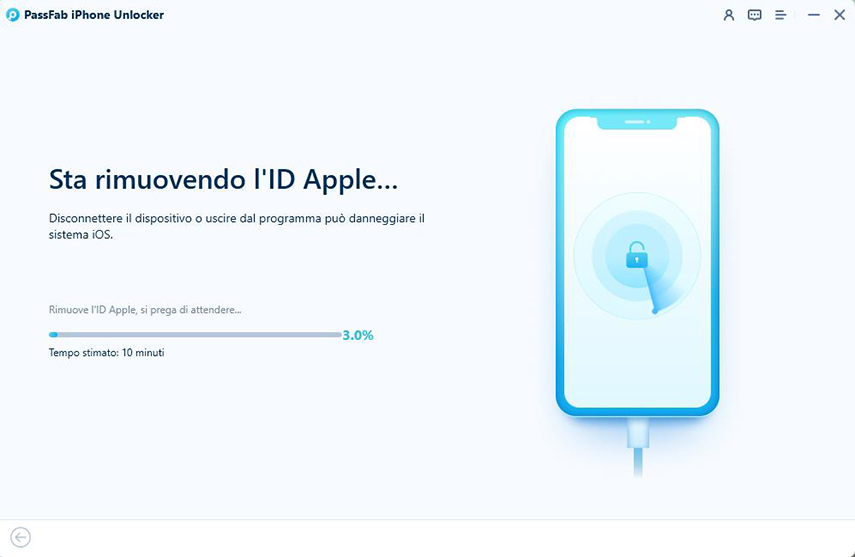
2.9 Segui la semplice guida sullo schermo per configurare l’iPhone.
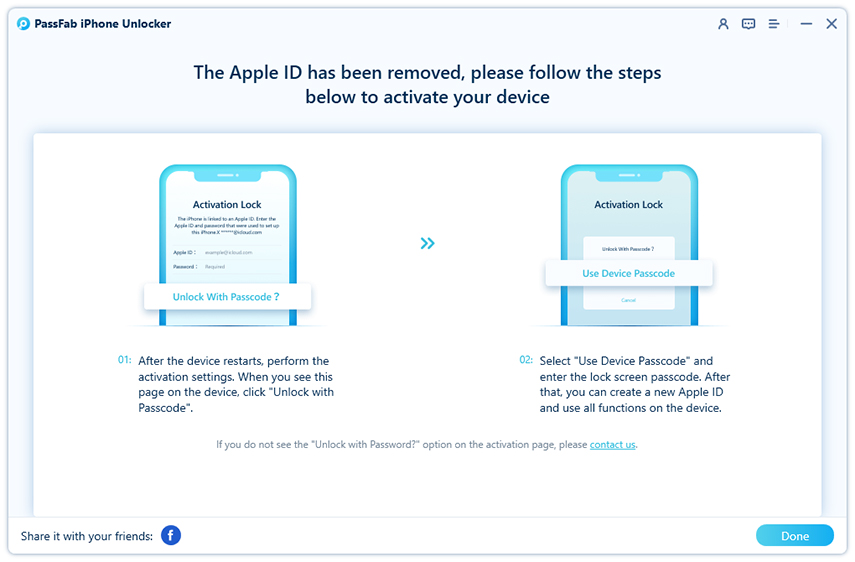
- Nella scheda Blocco Attivazione, tocca "Sblocca con Passcode?".
- Quindi seleziona "Usa Codice Dispositivo" nella finestra popup.
- Inserisci il nuovo passcode dello schermo.
Parte 3: Come Bypassare la protezione MDM su iPhone e iPad.
Come sbloccare iPhone senza codice per eliminare la protezione MDM da iPhone? Continua a leggere le prossime righe per avere una panoramica completa. Anzitutto cosa si intende per protezione MDM? Riassumendo, si tratta di un controllo da remoto che le aziende possono ottenere sugli iPhone con iOS 17 in uso ai propri dipendenti. In sostanza è una forma di controllo delle attività, per verificare se effettivamente il dipendente svolge o meno il proprio lavoro nei tempi previsti. Insomma, non proprio una cosa piacevole! Ecco quindi, come bypassare l’MDM su iPhone 13 con iOS 17.
Passo 1. Avvia PassFab iPhone Unlock sul tuo PC e dall’interfaccia principale seleziona la terza icona, "Bypass MDM".

Passo 2. Collega l’iPhone iOS 17 al PC. Potresti dover associare l’iPhone e il PC ed inoltre potresti dover mettere l’iPhone in Modalità ripristino o DFU. Segui la guida descritta nella (Parte 1) per eseguire entrambe le procedure.

Passo 3. Clicca su ‘Start’ per avviare la rimozione del controllo MDM.
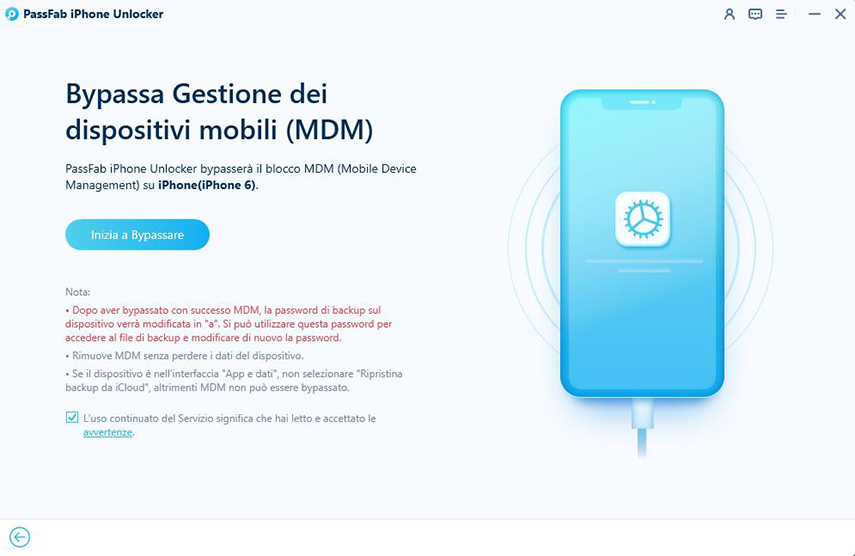
Passo 4. Attendi il tempo necessario per bypassare il profilo MDM iPhone con iOS16.
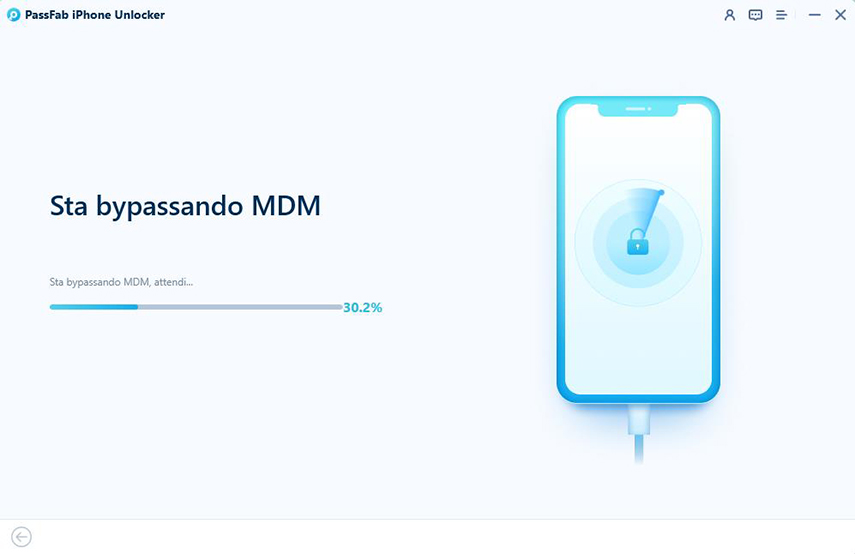
Passo 5. Quando leggerai questo messaggio sullo schermo vorrà dire che la protezione MDM su iPhone con iOS 17 è stata eliminata con successo. Ora nessun datore di lavoro potrà controllarti.
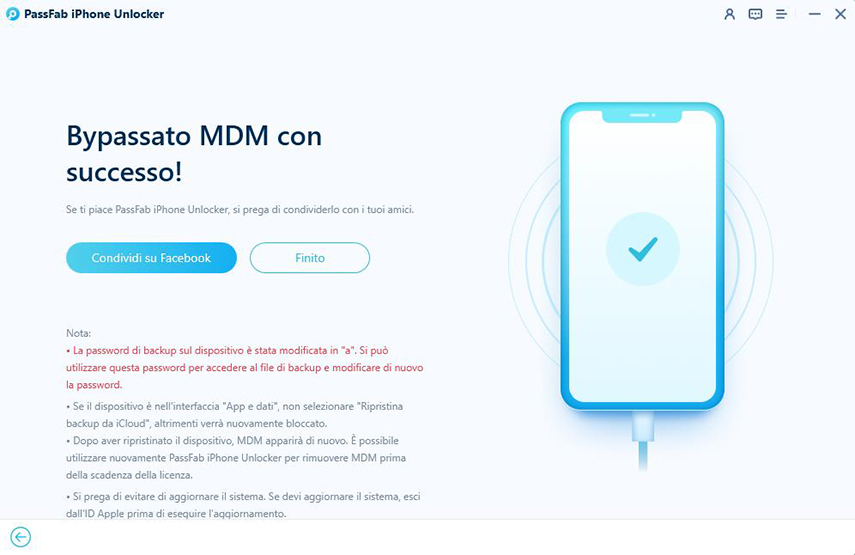
METODO 2: Come sbloccare iPhone con iOS 17, senza codice di accesso.
Come sbloccare un iPhone bloccato dopo l’ultimo aggiornamento a iOS 17, se magari, durante o dopo l’ultimo aggiornamento iOS 17 il tuo iPhone è rimasto bloccato sulla schermata iniziale senza la possibilità di poter accedere con il passcode? La soluzione che ti consigliamo, è provare il ripristino via iTunes. Attenzione, utilizzando questo metodo i dati sull’iPhone andranno persi. Assicurati di avere un backup. Se vuoi provare ad accedere senza passcode e senza perdere i dati, prova il Metodo 1. Continua a leggere questo paragrafo per imparare come sbloccare iPhone senza codice con iTunes.
Avviare iPhone in modalità di recupero.
- Da iPhone 8 a iPhone 13 Pro: premi e rilascia rapidamente il tasto Volume su. Premi e rilascia rapidamente il tasto Volume giù. Successivamente, tieni premuto il tasto laterale finché non visualizzi la schermata della modalità di recupero.
- Per iPhone 7 e iPhone 7 Plus: tieni premuti contemporaneamente il tasto superiore (o laterale) e il tasto Volume giù. Continua a tenerli premuti finché non visualizzi la schermata della modalità di recupero.
- iPhone 6s o dispositivi precedenti (dispositivi con un pulsante Home fisico): tieni premuti contemporaneamente il pulsante Home e il pulsante laterale.
Passo 1. Installa o aggiorna iTunes su Windows o macOS.
Passo 2. Avvia iTunes.
Passo 3. Collega e associa l’iPhone (se richiesto).
Passo 4. Spegni l’iPhone.
Passo 5. Avvia l’iPhone in “Modalità di recupero”.
Passo 6. Individua l’iPhone nel Finder o in iTunes sul computer.
Passo 7. Seleziona l’opzione Ripristina quando ti viene mostrato il messaggio.
Passo 8. Attendi che iTunes scarichi nuovamente iOS16 o un firmware più aggiornato.
Passo 9. Attendi il completamento del Ripristino senza disconnettere o scollegare l’iPhone.
Passo 10. Riavvia l’iPhone e configuralo come nuovo o ripristina un backup se presente.
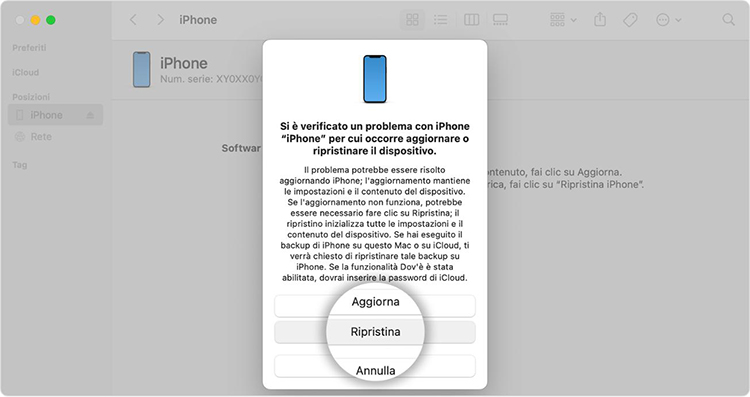
METODO 3: Sbloccare iPhone con iOS 17 utilizzando “Cancella iPhone”.
Esiste anche una soluzione disponibile direttamente sull’iPhone con iOS 17, per sbloccare iPhone disabilitato dopo aver inserito troppe volte il passcode. Grazie a questa semplice soluzione potrai facilmente sbloccare iPhone senza passcode e senza utilizzare iTunes, iCloud o software di terze parti.
Per resettare l’iPhone dalla schermata di blocco, verifica i seguenti requisiti:
- Il tuo iPhone esegue iOS 17 o versioni successive.
- Hai a disposizione l'ID Apple e la password per la successiva configurazione.
- L’iPhone deve essere sufficientemente carico.
- L’iPhone deve essere connesso alla rete dati o Wi-Fi.
Ecco come sbloccare iPhone senza codice direttamente dal telefono con iOS 17.
Step 1. Sul tuo iPhone, inserisci il passcode fino a quando sul display non ti viene mostrata l’opzione “Cancella iPhone”.
Step 2. Quindi, tocca la voce “Cancella iPhone” nell'angolo in basso a destra.
Step 3. Ti verrà mostrato il messaggio "Esci dall'ID Apple".
Step 4. Inserisci la password del tuo ID Apple per resettare l'iPhone e rimuoverlo dal tuo account.
Step 5. Al successivo riavvio dell’iPhone, sarà possibile reimpostare un nuovo passcode o Face ID.
Questa è la soluzione più immediata su come sbloccare un iPhone bloccato, tuttavia è necessario conoscere la password del tuo account Apple ID e iCloud altrimenti l’operazione non andrà a buon fine. Se ti trovassi nella condizione di non ricordare la password dell’Apple ID, vai alla guida descritta nella (PARTE 1) per sbloccare l’ID Apple e accedere o configurare come nuovo il tuo iPhone con iOS 17.
CONCLUSIONE
Oggi sbloccare iPhone senza passcode non è più così complicato come qualche anno fa. La tecnologia è progredita, così come i software di terze parti che si occupano di gestire iPhone e gli altri dispositivi iOS. I metodi che abbiamo analizzato e consigliato in questo articoli sono 3, tuttavia, il consiglio fondamentale che ci sentiamo di darvi è di conservare accuratamente in un luogo sicuro tutte le password e i codici dei dispositivi tech, incluso ovviamente l’iPhone. Tuttavia, se sei già al punto di aver dimenticato il passcode e non sai come accedere al tuo iPhone con installato iOS16, non ti resta che utilizzare PassFab iPhone Unlock probabilmente il migliore software di terze parti che ti spiega come sbloccare iPhone senza codice . Chiaramente non devi fidarti di noi, ma delle migliaia di recensioni positive su trustpilot. E se ancora non ti fidi, scaricalo e provalo tu stesso.